- Win32k 전원 감시 시간 초과는 BSOD 오류이므로 많은 문제가 발생할 수 있습니다.
- 이 오류를 수정하려면 BSOD 오류를 복구 할 수있는 특수 소프트웨어를 사용하는 것이 좋습니다.
- 이 문제의 또 다른 원인은 호환되지 않는 드라이버 일 수 있으므로 반드시 확인하십시오.
- Dell Latitude에서 Win32k 전원 감시 시간 초과를 수정하려면 하드웨어 문제를 확인하십시오.

- Restoro PC 수리 도구 다운로드 특허 기술 (특허 가능 여기).
- 딸깍 하는 소리 스캔 시작 PC 문제를 일으킬 수있는 Windows 문제를 찾습니다.
- 딸깍 하는 소리 모두 고쳐주세요 컴퓨터의 보안 및 성능에 영향을 미치는 문제 해결
- Restoro는 0 이번 달 독자.
BSOD 오류는 문제가 될 수 있으며 많은 사용자가보고했습니다. Win32k 전원 감시 시간 초과 그들의 PC에서. 다른 BSOD 오류와 마찬가지로이 오류로 인해 시스템이 중단되고 저장되지 않은 데이터가 손실됩니다.
이 문제를 해결하는 것은 생각만큼 복잡하지 않습니다.이 가이드에서는이 문제를 올바르게 해결하고 PC를 다시 작동시키는 방법을 보여줍니다.
Win32k 전원 감시 시간 초과 오류를 어떻게 수정합니까?
1. 특수 BSOD 복구 소프트웨어 사용
가장 빠른 해결 방법 Win32k 전원 감시 시간 초과 BSOD 오류를 자동으로 수정할 수있는 특수 소프트웨어를 사용하는 것입니다.

Restoro Windows 10 PC 용 최신 기능 시스템 파일을 특징으로하는 온라인 데이터베이스로 구동되므로 BSoD 오류를 일으킬 수있는 모든 요소를 쉽게 교체 할 수 있습니다.
이 소프트웨어는 수리를 시작하기 전에 복원 지점을 만들어 문제가 발생한 경우 시스템의 이전 버전을 쉽게 복원 할 수 있도록 도와줍니다.
Restoro를 사용하여 레지스트리 오류를 수정할 수있는 방법은 다음과 같습니다.
- Restoro 다운로드 및 설치.
- 응용 프로그램을 시작하십시오.
- 소프트웨어가 안정성 문제와 가능한 손상 파일을 식별 할 때까지 기다립니다.
- 프레스 수리 시작.
- 모든 변경 사항을 적용하려면 PC를 다시 시작하십시오.
수정 프로세스가 완료 되 자마자 PC는 문제없이 작동하며 BSoD 오류 또는 느린 응답 시간에 대해 다시는 걱정할 필요가 없습니다.
⇒ Restoro 받기
부인 성명:특정 작업을 수행하려면이 프로그램을 무료 버전에서 업그레이드해야합니다.
2. 업데이트 된 장치 드라이버 롤백
- 오른쪽 클릭 스타트 그리고 선택 기기 관리자.
- 에서 기기 관리자 롤백 할 장치를 클릭하십시오.

- 고르다 속성 그리고 운전사 탭. 클릭 드라이버 롤백.
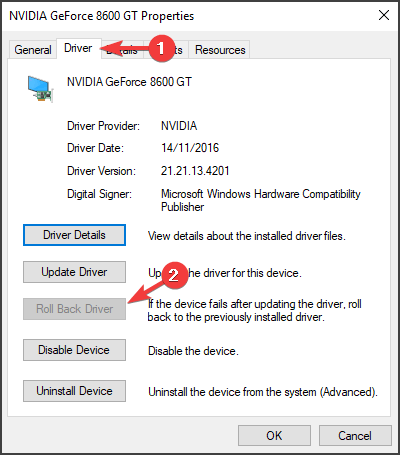
- 딸깍 하는 소리 예.
- 컴퓨터를 다시 시작하십시오.
드라이버를 롤백 한 후 Win32k 전원 감시 시간 초과 오류가 여전히 있습니다.
3. 타사 앱 확인 및 제거
- 프레스 윈도우 키 +아르 자형 열기 위해 운영을 입력하고 appwiz.cpl.
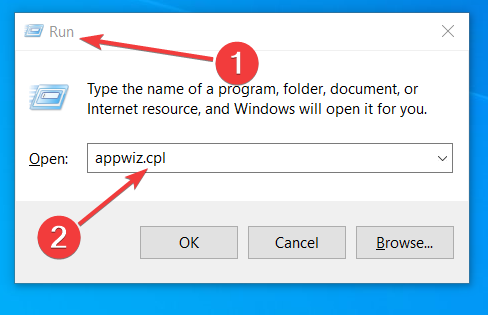
- 프레스 시작하다 제거 할 프로그램을 찾으십시오.
- 해당 프로그램을 마우스 오른쪽 버튼으로 클릭하고 제거.
- 해당 프로그램을 제거하려면 필요한 단계를 따르십시오.
Windows 사용자는 특정 타사 앱으로 인해 Win32k 전원 감시 시간 초과가 발생할 수 있다고보고했습니다. 오류. 이러한 프로그램이이 문제를 실행하는 것으로 확인되면 제거하고 컴퓨터를 다시 시작하십시오.
이 오류를 일으킬 수있는 소프트웨어 범주에는 다음과 같은 가상 이미지 관리자가 있습니다. VirtualBox 또는 데몬 도구예를 들어.
응용 프로그램을 제거하는 가장 좋은 방법은 IOBit Uninstaller와 같은 전용 제거 프로그램을 사용하는 것입니다.
이 소프트웨어를 사용하면 응용 프로그램 및 이와 관련된 모든 파일 및 레지스트리 항목을 제거합니다.
⇒ IOBit 제거 프로그램 받기
4. 새 하드웨어 장치 연결 해제

시스템 검사를 실행하여 잠재적 오류 발견

Restoro 다운로드
PC 수리 도구

딸깍 하는 소리 스캔 시작 Windows 문제를 찾습니다.

딸깍 하는 소리 모두 고쳐주세요 특허 기술 문제를 해결합니다.
Restoro Repair Tool로 PC 검사를 실행하여 보안 문제 및 속도 저하를 일으키는 오류를 찾으십시오. 검사가 완료된 후 복구 프로세스는 손상된 파일을 새로운 Windows 파일 및 구성 요소로 대체합니다.
최근에 연결된 하드웨어로 인해 Win32k 전원 감시 시간 초과 오류가 발생할 수 있습니다. 부적절하게 설치된 새 하드웨어 장치가있는 경우 발생합니다.
그렇기 때문에 컴퓨터에서 새 하드웨어를 분리하는 것이 좋습니다. 이 오류를 발생시킨 장치를 모르는 경우 마우스와 키보드를 제외한 모든 외부 장치와 주변 장치를 분리합니다.
컴퓨터를 다시 시작하고 Power Watchdog 오류가 계속 나타나는지 확인합니다.
5. Windows 메모리 진단 도구 사용
- 프레스 윈도우 키 + 아르 자형 동시에 입력 운영.
- 입력 mdsched 상자에 넣고 시작하다.
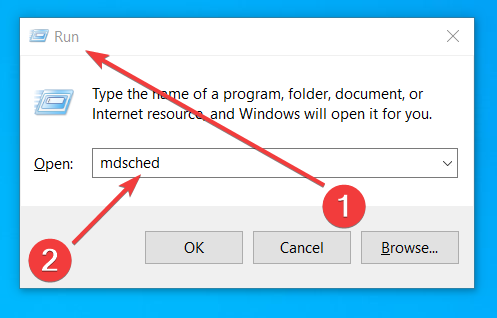
- 선택 지금 다시 시작하고 문제 확인 (권장) 선택권.
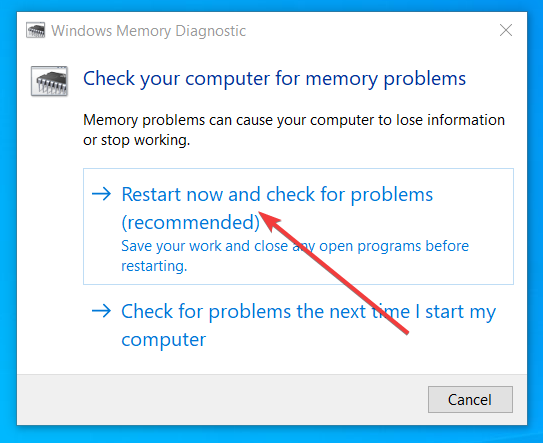
이 솔루션은 컴퓨터를 다시 시작하고 메모리 오류를 자동으로 수정합니다. 또는 오류가 해결되지 않으면 메모리 모듈을 변경해야 할 수 있습니다.
결함이있는 RAM 모듈은 다음과 같은 일반적인 원인 중 하나입니다. Win32k 전원 감시 시간 초과 및 기타 BSOD 오류가 있으므로 메모리를 확인하십시오.
6. 시스템 파일 검사기 실행
- 유형 cmd Windows 검색 상자에서 명령 프롬프트.
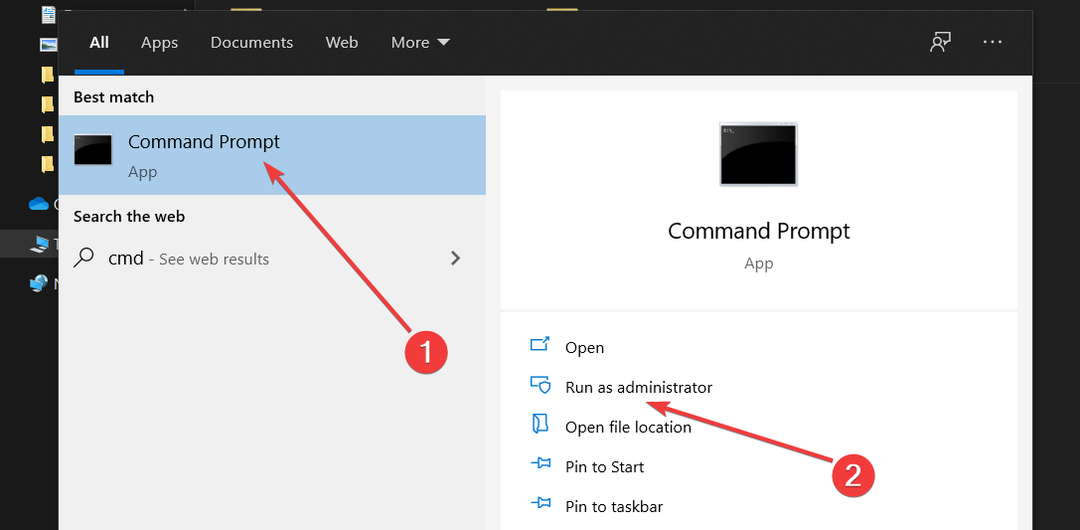
- 프레스 시작하다, 고르다 명령 프롬프트, 클릭 관리자 권한으로 실행.
- 다음 명령을 입력하고 Enter를 누르십시오.
sfc / scannow - 오류가 사라 졌는지 확인하십시오.
이러한 죽음의 블루 스크린 오류는 컴퓨터의 시스템 파일이 손상되었을 때 가끔 나타납니다. 시스템 파일 검사기는이 문제를 해결하는 데 도움이됩니다.
이것은 감지 할 수있는 손상된 시스템 파일을 검사 한 다음 수정하는 내장 Windows 유틸리티입니다. 이 특정 솔루션을 사용하여 문제가있는 파일을 해결하십시오.
7. BIOS 펌웨어 업데이트
- 프레스 윈도우 키 + 아르 자형 동시에 열기 운영.
- 입력 msinfo32 그리고 누르십시오 시작하다.
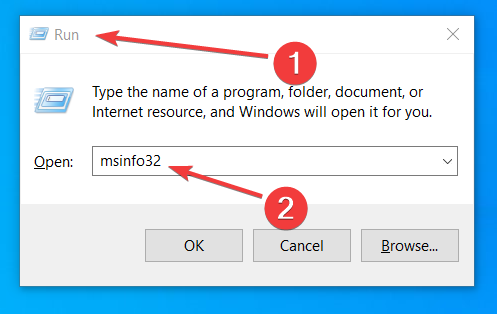
- 찾기 BIOS 버전 / 날짜 펌웨어 버전을 확인하십시오.
- 마더 보드 제조업체의 웹 사이트, 다운로드 또는 지원 섹션으로 이동합니다.
- 거기에서 마더 보드 버전을 검색하고 최신 BIOS 버전을 다운로드하십시오.
- 컴퓨터에 BIOS 파일의 압축을 풀고 압축을 풉니 다.
- 내용을 검토하십시오 읽어보기 BIOS 폴더에서 파일.
- BIOS 업데이트 파일을 빈 USB 드라이브 또는 컴퓨터에 복사합니다.
- 컴퓨터를 다시 시작하고 BIOS로 들어가 USB 또는 HDD를 선택합니다.
- BIOS 업데이트 세션을 시작합니다.
BIOS 업데이트를 수행하기 전에 가져 오기 파일을 외부 장치에 백업하십시오. 이 솔루션을 사용하기 전에 BIOS 펌웨어 버전을 확인하십시오.
그만큼 Win32k 전원 감시 시간 초과 많은 Windows 사용자에게 영향을 미치는 오류이지만 Google 솔루션으로 해결할 수 있어야합니다.
아래에 의견을 남기고이 Windows 오류를 해결하는 데 유용한 것으로 입증되었는지 알려주십시오.
 여전히 문제가 있습니까?이 도구로 문제를 해결하세요.
여전히 문제가 있습니까?이 도구로 문제를 해결하세요.
- 이 PC 수리 도구 다운로드 TrustPilot.com에서 우수 등급 (이 페이지에서 다운로드가 시작됩니다).
- 딸깍 하는 소리 스캔 시작 PC 문제를 일으킬 수있는 Windows 문제를 찾습니다.
- 딸깍 하는 소리 모두 고쳐주세요 특허 기술 문제를 해결하는 방법 (독자 전용 할인).
Restoro는 0 이번 달 독자.

![Windows 10에서 시스템 스레드 예외가 처리되지 않음 [해결됨]](/f/5a20a28e43d8c268b5adedc3872b0c34.jpg?width=300&height=460)
